快速修改论文格式
如何使用批量修改格式功能快速调整文档样式
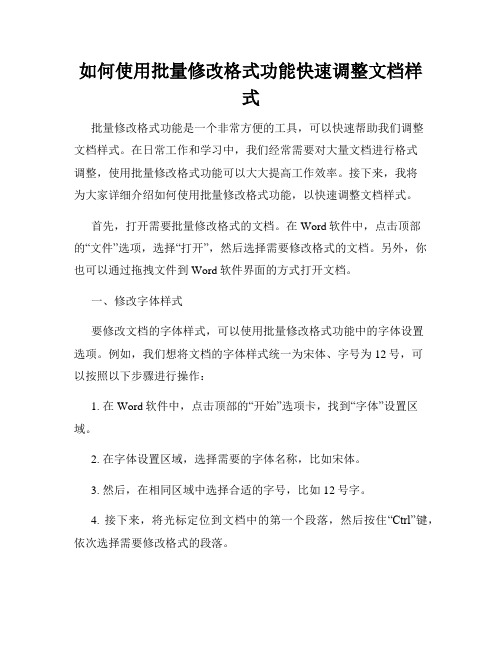
如何使用批量修改格式功能快速调整文档样式批量修改格式功能是一个非常方便的工具,可以快速帮助我们调整文档样式。
在日常工作和学习中,我们经常需要对大量文档进行格式调整,使用批量修改格式功能可以大大提高工作效率。
接下来,我将为大家详细介绍如何使用批量修改格式功能,以快速调整文档样式。
首先,打开需要批量修改格式的文档。
在Word软件中,点击顶部的“文件”选项,选择“打开”,然后选择需要修改格式的文档。
另外,你也可以通过拖拽文件到Word软件界面的方式打开文档。
一、修改字体样式要修改文档的字体样式,可以使用批量修改格式功能中的字体设置选项。
例如,我们想将文档的字体样式统一为宋体、字号为12号,可以按照以下步骤进行操作:1. 在Word软件中,点击顶部的“开始”选项卡,找到“字体”设置区域。
2. 在字体设置区域,选择需要的字体名称,比如宋体。
3. 然后,在相同区域中选择合适的字号,比如12号字。
4. 接下来,将光标定位到文档中的第一个段落,然后按住“Ctrl”键,依次选择需要修改格式的段落。
5. 在选择完所有需要修改格式的段落后,点击字体设置区域的“粗体”、“斜体”等选项,进行相应的设置。
如果需要统一设置为正常样式,可以取消勾选这些选项。
6. 最后,点击字体设置区域旁边的“更多”按钮,可以进一步设置下划线、着重号、字体颜色等样式。
二、调整段落格式批量修改文档的段落格式也是非常常见的需求。
下面,我将介绍如何使用批量修改格式功能来快速调整段落格式。
1. 在Word软件中,点击顶部的“开始”选项卡,找到“段落”设置区域。
2. 在段落设置区域,可以进行缩进、行距、对齐方式等设置。
选择需要的格式设置。
3. 然后,将光标定位到文档中的第一个段落,按住“Ctrl”键,依次选择所有需要修改格式的段落。
4. 在选择完所有需要修改格式的段落后,点击段落设置区域旁边的“更多”按钮,可以进一步设置特殊格式,如首行缩进、悬挂缩进等。
如何使用排版工具优化论文格式
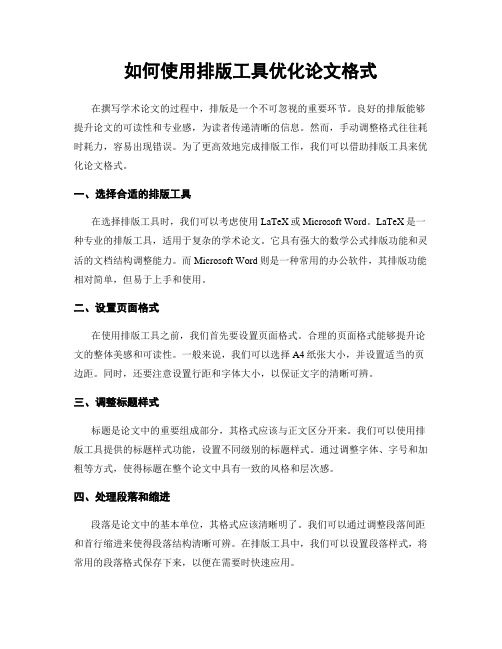
如何使用排版工具优化论文格式在撰写学术论文的过程中,排版是一个不可忽视的重要环节。
良好的排版能够提升论文的可读性和专业感,为读者传递清晰的信息。
然而,手动调整格式往往耗时耗力,容易出现错误。
为了更高效地完成排版工作,我们可以借助排版工具来优化论文格式。
一、选择合适的排版工具在选择排版工具时,我们可以考虑使用LaTeX或Microsoft Word。
LaTeX是一种专业的排版工具,适用于复杂的学术论文。
它具有强大的数学公式排版功能和灵活的文档结构调整能力。
而Microsoft Word则是一种常用的办公软件,其排版功能相对简单,但易于上手和使用。
二、设置页面格式在使用排版工具之前,我们首先要设置页面格式。
合理的页面格式能够提升论文的整体美感和可读性。
一般来说,我们可以选择A4纸张大小,并设置适当的页边距。
同时,还要注意设置行距和字体大小,以保证文字的清晰可辨。
三、调整标题样式标题是论文中的重要组成部分,其格式应该与正文区分开来。
我们可以使用排版工具提供的标题样式功能,设置不同级别的标题样式。
通过调整字体、字号和加粗等方式,使得标题在整个论文中具有一致的风格和层次感。
四、处理段落和缩进段落是论文中的基本单位,其格式应该清晰明了。
我们可以通过调整段落间距和首行缩进来使得段落结构清晰可辨。
在排版工具中,我们可以设置段落样式,将常用的段落格式保存下来,以便在需要时快速应用。
五、处理图表和公式图表和公式是学术论文中常见的内容,其排版也需要一定的技巧。
对于图表,我们可以使用排版工具提供的插图功能,将图表嵌入到论文中,并调整其位置和大小。
对于公式,LaTeX具有强大的公式排版功能,可以通过简洁的语法快速生成复杂的数学公式。
六、添加参考文献参考文献是学术论文中必不可少的部分,其格式要求严格。
在使用排版工具时,我们可以使用引用管理工具来管理和生成参考文献。
这些工具通常支持各种引用格式,能够自动调整参考文献的格式和排序。
毕业论文一次性修改所有字母和数字的字体

毕业论文一次性修改所有字母和数字的字体
毕业论文往往最烦人的就是汉字用宋体,数字和字母要用Time New Roman,这些东西都是混排的,一处一处去改,不知道改到什么时候。
其实利用word的替换功能很轻松就能搞定,下面图解常见方法(第6条描述的方法更简单)。
1、修改字母格式:打开替换选项(快捷键Ctrl+H),在查找内容里面输入^$(这个表示查找所有字母;^#表示查找所有数字,^g表示查找所有图片),然后点开“更多”选项(界面见图②);
2、把光标在“替换为”处点一下,然后在左下点击“格式”设置字体(③和④);
3、把“西文字体”改成Times New Roman,字形和字号不要改(除非你论文的数字和字母只有一种字形和字号);
4、从图⑤可以看到替换为已经有了格式变化,最后点击全部替换即可;
5、如果要把数字的字体也改成Times New Roman,那么在图①查找中输入^#即可;如果要对所有图片进行居中处理,那么先在查找中输入^g,在图③中的格式-图文框进行相应设置,全部替换即可;
6、数字、英文一次性全部修改:查找-[a-zA-Z0-9],且在搜索选项里面勾选“使用通配符”,后面的操作和上面相同,意思是查找小写字母a-z、大写字母A-Z、数字0-9同时进行。
7、好吧,其实还有一条,但是一般人我不告诉他:Ctrl+A全选,直接改字体成Times New Roman,搞定,世界从此安静~~不仅数字和字母,还有罗马字母神马的字体都改好了。
部分参考自网络。
论文格式怎么快速调整
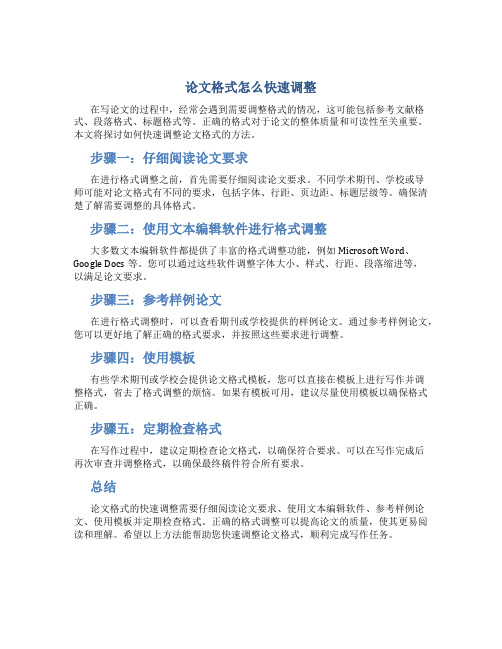
论文格式怎么快速调整
在写论文的过程中,经常会遇到需要调整格式的情况,这可能包括参考文献格式、段落格式、标题格式等。
正确的格式对于论文的整体质量和可读性至关重要。
本文将探讨如何快速调整论文格式的方法。
步骤一:仔细阅读论文要求
在进行格式调整之前,首先需要仔细阅读论文要求。
不同学术期刊、学校或导
师可能对论文格式有不同的要求,包括字体、行距、页边距、标题层级等。
确保清楚了解需要调整的具体格式。
步骤二:使用文本编辑软件进行格式调整
大多数文本编辑软件都提供了丰富的格式调整功能,例如Microsoft Word、Google Docs等。
您可以通过这些软件调整字体大小、样式、行距、段落缩进等,
以满足论文要求。
步骤三:参考样例论文
在进行格式调整时,可以查看期刊或学校提供的样例论文。
通过参考样例论文,您可以更好地了解正确的格式要求,并按照这些要求进行调整。
步骤四:使用模板
有些学术期刊或学校会提供论文格式模板,您可以直接在模板上进行写作并调
整格式,省去了格式调整的烦恼。
如果有模板可用,建议尽量使用模板以确保格式正确。
步骤五:定期检查格式
在写作过程中,建议定期检查论文格式,以确保符合要求。
可以在写作完成后
再次审查并调整格式,以确保最终稿件符合所有要求。
总结
论文格式的快速调整需要仔细阅读论文要求、使用文本编辑软件、参考样例论文、使用模板并定期检查格式。
正确的格式调整可以提高论文的质量,使其更易阅读和理解。
希望以上方法能帮助您快速调整论文格式,顺利完成写作任务。
Word批量更改格式的技巧
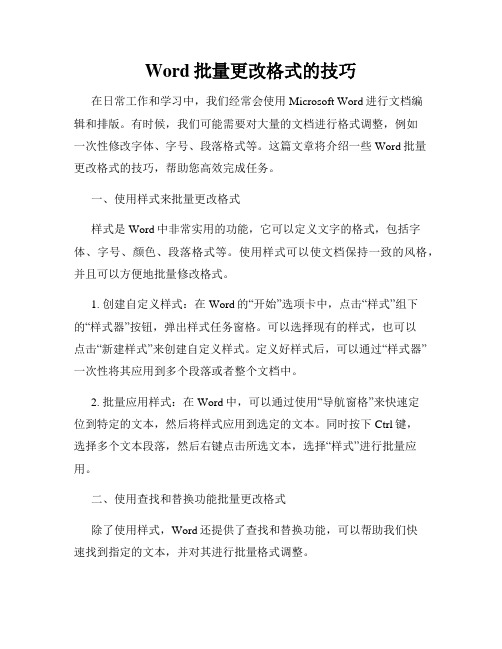
Word批量更改格式的技巧在日常工作和学习中,我们经常会使用Microsoft Word进行文档编辑和排版。
有时候,我们可能需要对大量的文档进行格式调整,例如一次性修改字体、字号、段落格式等。
这篇文章将介绍一些Word批量更改格式的技巧,帮助您高效完成任务。
一、使用样式来批量更改格式样式是Word中非常实用的功能,它可以定义文字的格式,包括字体、字号、颜色、段落格式等。
使用样式可以使文档保持一致的风格,并且可以方便地批量修改格式。
1. 创建自定义样式:在Word的“开始”选项卡中,点击“样式”组下的“样式器”按钮,弹出样式任务窗格。
可以选择现有的样式,也可以点击“新建样式”来创建自定义样式。
定义好样式后,可以通过“样式器”一次性将其应用到多个段落或者整个文档中。
2. 批量应用样式:在Word中,可以通过使用“导航窗格”来快速定位到特定的文本,然后将样式应用到选定的文本。
同时按下Ctrl键,选择多个文本段落,然后右键点击所选文本,选择“样式”进行批量应用。
二、使用查找和替换功能批量更改格式除了使用样式,Word还提供了查找和替换功能,可以帮助我们快速找到指定的文本,并对其进行批量格式调整。
1. 打开“查找和替换”对话框:按下Ctrl + H组合键,或者点击“开始”选项卡中的“查找”组下的“替换”按钮,打开“查找和替换”对话框。
2. 查找和替换文本:在“查找”框中输入要查找的文本,然后在“替换”框中输入要替换成的文本。
在“替换”框下方的“格式”按钮中可以选择需要更改的格式,包括字体、字号、段落格式等。
点击“替换全部”按钮,系统会自动查找并替换所有匹配到的文本。
三、使用宏来批量更改格式宏是一组在Word中执行的操作的录制和回放。
通过录制一系列操作,我们可以创建一个宏来批量更改格式。
1. 录制宏:打开Word并启动宏录制功能,点击“视图”选项卡下的“宏”按钮,弹出“宏”对话框。
在“宏名”框中输入一个宏的名称,点击“录制”按钮开始录制。
怎么快速修改论文格式
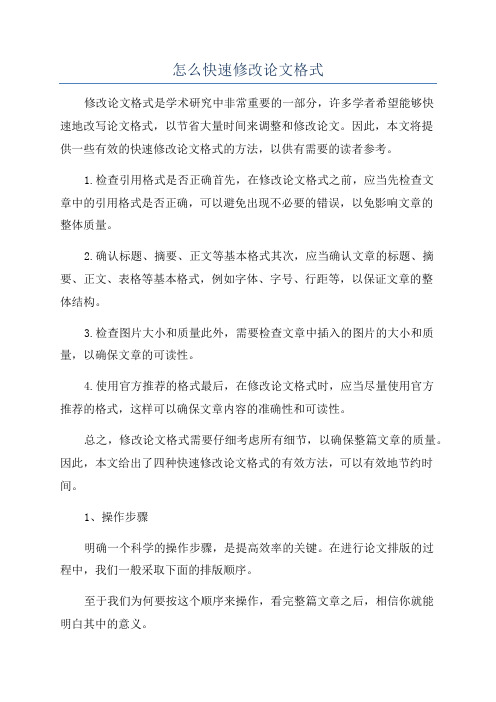
怎么快速修改论文格式修改论文格式是学术研究中非常重要的一部分,许多学者希望能够快速地改写论文格式,以节省大量时间来调整和修改论文。
因此,本文将提供一些有效的快速修改论文格式的方法,以供有需要的读者参考。
1.检查引用格式是否正确首先,在修改论文格式之前,应当先检查文章中的引用格式是否正确,可以避免出现不必要的错误,以免影响文章的整体质量。
2.确认标题、摘要、正文等基本格式其次,应当确认文章的标题、摘要、正文、表格等基本格式,例如字体、字号、行距等,以保证文章的整体结构。
3.检查图片大小和质量此外,需要检查文章中插入的图片的大小和质量,以确保文章的可读性。
4.使用官方推荐的格式最后,在修改论文格式时,应当尽量使用官方推荐的格式,这样可以确保文章内容的准确性和可读性。
总之,修改论文格式需要仔细考虑所有细节,以确保整篇文章的质量。
因此,本文给出了四种快速修改论文格式的有效方法,可以有效地节约时间。
1、操作步骤明确一个科学的操作步骤,是提高效率的关键。
在进行论文排版的过程中,我们一般采取下面的排版顺序。
至于我们为何要按这个顺序来操作,看完整篇文章之后,相信你就能明白其中的意义。
而我们接下来的内容,也是采用这个顺序,来进行讲解。
2、设置页面布局1.页面布局是论文排版的重要组成部分,不同学校或单位对文档的尺寸都有细致的要求。
比如说,“中国社会科学院博士学位论文模板”对论文格式的规定,要求A4纸面,纵向布局,上下左右页边距均为2.5厘米,顶部和底部距离为3厘米,文字正文用小四号宋体,标题用小三号黑体,其他字体采用宋体。
对于文档的页面布局而言,中国社会科学院博士学位论文模板有着细致的规定。
具体而言,需要使用A4纸面,纵向布局,上下左右页边距均为2.5厘米,头部和底部距离分别为3厘米,文字正文采用小四号宋体,标题则使用小三号黑体,而其它字体均使用宋体。
这是一份论文的页面尺寸要求,那我们如何进行设定呢?第一步,先点击菜单栏中的布局,然后会看到一个页面设置,点击其右下角的三角形。
Word文档格式怎么快速调整
Word文档格式怎么快速调整在日常的工作和学习中,我们经常需要处理各种各样的Word 文档。
一份格式规范、排版美观的 Word 文档不仅能够提升阅读体验,还能展现出我们的专业素养。
然而,对于很多人来说,调整 Word 文档格式可能是一项令人头疼的任务。
别担心,接下来我将为您详细介绍一些快速调整 Word 文档格式的方法和技巧,让您能够轻松应对各种文档格式调整的需求。
首先,我们来谈谈字体格式的调整。
字体的选择和大小对于文档的整体效果至关重要。
一般来说,正式的文档建议使用常见的字体,如宋体、黑体、微软雅黑等。
字体大小则要根据文档的用途和内容来决定。
标题部分通常使用较大的字体,如小二或小三,以突出标题的重要性;正文部分则可以选择小四或五号字体,便于阅读。
调整字体格式的快捷方式有很多。
比如,选中需要调整的文字,然后按下“Ctrl +D”组合键,会弹出字体对话框,在这里您可以一次性设置字体、字号、加粗、倾斜、下划线等多种格式。
如果只是想简单地加粗或倾斜文字,直接使用“Ctr l +B”和“Ctrl +I”快捷键即可。
段落格式的调整也是必不可少的。
段落的缩进、行距和对齐方式都会影响文档的美观度和可读性。
对于段落缩进,我们可以使用“首行缩进”和“悬挂缩进”两种方式。
首行缩进通常用于正文段落,一般缩进两个字符;悬挂缩进则适用于一些特殊的段落,如项目符号或编号后的段落。
要设置缩进,您可以在段落对话框中进行精确调整,也可以通过拖动标尺上的滑块来快速实现。
行距的选择要根据文档的内容和排版风格来决定。
如果是密集型的文字内容,行距可以选择较小的值,如 15 倍行距;如果是较为宽松的排版,2 倍行距或者更大可能会更合适。
同样,在段落对话框中可以轻松设置行距。
对齐方式包括左对齐、居中对齐、右对齐和两端对齐。
一般来说,正文部分通常使用左对齐,标题可以根据需要选择居中对齐或其他对齐方式。
使用快捷键“Ctrl +L”、“Ctrl +E”和“Ctrl +R”可以分别实现左对齐、居中对齐和右对齐。
快速编辑毕业论文字体段落格式
快速编辑毕业论文字体段落格式快速编辑毕业论文字体段落格式快要毕业的时候,每一个毕业生必做事情便是撰写毕业论文,当论文的正文完成以后,论文的编辑就成了每个学生头疼的事情,虽然每一个人都较早接触到 ☐❒♎的编辑,但由于平常所编辑的都是比较短的文章,只使用了简单的格式功能。
而对于像毕业论文这样文档的编辑,使用简单的格式功能就显得力不从心,从而影响编辑效率及版面的整体效果。
毕业论文一般都是比较长的文档,主要包括目录、摘要、正文、章、节、页眉、页角、脚注、尾注,页码等。
利用 ☐❒♎对毕业论文进行编辑有两种方法,一是论文撰写完成后进行排版编辑,二是从一开始就按照毕业论文的格式要求进行撰写。
相比较而言,后一种方法会更省时,但因为我们许多毕业生论文撰写完成后才开始排版编辑,本文以 ☐❒♎为例,谈谈如何使用 ☐❒♎的所提供的各种功能对已经撰写好的毕业论文进行编辑排版。
用 ☐❒♎打开所撰写的毕业论文,打开❽格式❾-❽样式与格式❾对话框,按♦❒●+✌全选论文内容,使用❽清除格式❾命令,将毕业论文的段落、字体、章节所有格式全部清除,变成统一的❽正文❾格式。
接下来,我们就在此基础上对此论文进行排版编辑。
一、设置论文的正文样式样式是一种帮助您设置文档格式的工具。
它最主要好处就在于能使你的文档独具风格。
按照毕业论文写作格式,段落、行间距、字体、字号的大小都有相应要求。
首先,对❽正文❾样式进行修改,在❽样式和格式❾(见右图)窗格中选择❽正文❾,点击鼠标右键,出现❽修改❾的选项,点击进入❽修改样式❾对话框,在这里可以按论文要求修改行间距、字体、字号,对于段落的详细修改,选择❽格式❾-❽段落❾、对段落的格式进行修改,诸如首行缩进、整体缩进,均在这里设置。
修改完成后,选中❽添至模板❾复选框,❽确定❾退出,这时,整篇文章的正文格式就修改好了。
当然,在一篇文章里,有些内容的格式可能有所不同,比如论文的摘要、引用的部分、表格中的文字等,选中要设置的部分或将光标置于要设置的段落,使用以上方法,就可设置成其它样式,比如❽正文首行缩进❾等,再相应的修改段落、字体等。
论文格式怎么修改比较快一点
论文格式如何迅速修改在学术领域,学术论文格式的修改是非常重要的一环。
正确的论文格式不仅能提升论文的可读性和整体品质,还能让读者更容易理解和接受你的研究成果。
然而,要修改论文格式却常常是一项费时费力的任务。
本文将分享一些快速、有效的方法,帮助你迅速修改论文格式。
1. 使用模板使用专门设计的论文模板是修改论文格式的一个高效方法。
通过使用模板,你可以快速调整文本格式、字体样式、段落格式等,避免逐个修改每个部分。
大多数论文模板还会帮助你保持一致的排版格式,确保整篇论文的风格统一。
2. 使用格式检查工具有一些在线工具和软件可以帮助你快速检查论文格式的准确性和一致性。
这些工具通常能够自动检测标题、段落格式、参考文献等是否符合规范,并提供修改建议。
使用这些工具可以帮助你快速定位并修复格式问题,节省大量时间。
3. 集中修改为了更快地修改论文格式,建议集中在一个时间段内专注于此任务。
关闭干扰和其他任务,集中精力在修改格式上,可以提高效率。
创建一个详细的修改计划,按照顺序逐步修改不同部分,这样更有条不紊,也更容易掌握进度。
4. 随时保存备份在修改论文格式的过程中,随时保存备份是至关重要的。
不要等到修改完整篇论文之后才保存,而是应该每完成一个小节或一部分就进行保存。
这样即使发生意外情况,也不会让你前功尽弃。
5. 寻求他人帮助有时候,自己可能对论文格式已经麻木不仁,很难发现问题。
在此时,寻求同行或导师的帮助是一个明智的选择。
他们可能能够提供宝贵的意见和建议,帮助你快速修改论文格式。
结语修改论文格式虽然可能是一个繁琐的任务,但通过使用合适的方法和工具,你可以更加迅速地完成这项工作。
希望本文提供的方法能够帮助你快速高效地修改论文格式,提升论文质量。
教你如何用Word编辑毕业论文格式
教你如何用Word编辑毕业论文格式
编辑毕业论文是一项重要的工作,需要注意格式和细节,以确保论文的质量和结构。
以下是一些提示,帮助你在Word中编辑毕业论文格式。
1. 页面设置和页边距。
在“页面布局”选项卡中,设置页面大小和页边距。
通常,毕业论文使用标准8.5 x 11英寸页面大小和1英寸的页边距。
2. 字体和字号。
使用反衬字体,如Times New Roman或Calibri,字母大小为12。
标题可以用14或16.
3. 行间距。
设置单倍行间距或1.5倍行间距。
在“页面布局”选项卡中点击“段落”选项,可进行具体设置。
4. 标题和页眉。
在文档的顶部,添加论文题目和页眉。
页眉可以包括论文标题、作者名字、日期和页面编号。
5. 目录。
为了方便读者阅读,添加一个目录。
在“参考文献”下面添加一个标题,然后在下面添加各章节的标题以及页面编号。
Word 会自动建立目录和链接。
6. 段落和缩进。
毕业论文中的段落应该缩进5个字符或者约半个英寸。
在“段落”选项卡中配置段落缩进设置。
7. 参考文献。
对于引用的文献,在文末添加参考文献。
使用标准的引用格式,例如APA。
按照以上步骤,你可以很容易地编辑你的毕业论文格式,确保它的结构良好并且易于阅读。
同时,不要忘记使用拼写和语法检查工具,以确定你的论文的语言和用词
没有错误。
- 1、下载文档前请自行甄别文档内容的完整性,平台不提供额外的编辑、内容补充、找答案等附加服务。
- 2、"仅部分预览"的文档,不可在线预览部分如存在完整性等问题,可反馈申请退款(可完整预览的文档不适用该条件!)。
- 3、如文档侵犯您的权益,请联系客服反馈,我们会尽快为您处理(人工客服工作时间:9:00-18:30)。
快速修改论文格式【篇一:毕业论文格式快速修改】毕业论文不同于一般的小论文,特别是硕士毕业论文或者博士毕业论文。
一般的小论文就四五页,而硕士论文动辄五六十页,有的甚至七八十页。
所以有些东西如果要人工的去修改,将是一件非常痛苦的事情。
痛苦的事情至少有两个:目录自动生成和编号、参考文献引用的上标。
本文将从这两个方面说说小技巧,自动生成,非常方便。
先说两种痛苦情况。
设定好文章的目录结构后,突然发现中间要添加或者删除一个章节,添加删除容易,可是其后遗症就是后面的编号都要跟着变动。
比如要删除第二章,那么原理的第三章就要改为第二章,后面的要跟着动,添加也一样,很麻烦。
第二个情况就是参考文献的上标问题。
硕士论文参考文献都有好几十个,一般论文会要求按照论文的引用顺序列出参考文献。
如果需要添加新的参考文献,那么这些参考文献的上标号又会跟着变动。
目录自动生成简单说下,将文档切换到大纲视图,然后设置你要设定成目录的文字的大纲级别。
如果将大纲级别设定为1级,那么就是1级目录,一般我们会设置到3级,这样会生成1、2、3级目录。
设定好后,在要插入目录的地方,点击“插入”--“引用”--“索引和目录”就可以了。
格式在另外设置下就行了。
现在来说说这两个的简单解决办法。
首先都要设置成段落编号。
将你要设定的一级目录设定成一级编号,二级目录设定成二级编号等等。
参考文献一样,设置成段落编号。
设定成段落编号有一个非常大的好处,就是插入或者删除其中的某个项目时,其后面的变好会跟着变动,所以这就解决了因添加删除中间的项目,而要同时修改后面的编号问题了。
目录的更新,只需要在“大纲视图”下点击更新目录,或者在页面视图的目录上,点击右键,选择“更新域”即可。
将参考文献设置成段落编号后,在需要插入参考文献引用的地方,点击“插入”--“引用”--“交叉引用”,找到相应参考文献的编号就可以了。
然后再自己设置一下格式。
还有几种方法,从网上摘录下来的。
(一)采用书签、交叉引用方法:参考文献的编号和引用步骤如下:(1)在word文档末尾添加几个文献,如:[1] 杨秀章.word 2000中文版使用速成.北京:清华大学出版社,2000[2] peter weverka. diane poremsky.中文word 2002专家.北京:机械工业出版社,2002注意,输入时应采用word的自动编号。
如果word没有自动编号,可自己插入(这个就不用细说了...)(2)给每个文献制作成书签。
如,选择“杨秀章.word 2000中文版使用速成”,插入——书签,输入书签名(杨秀章_word 2000中文版使用速成),然后添加。
注意书签名必须以字母开头,可包含数字但不能有空格,可以用下划线字符来分隔文字,否则可能无法插入。
书签名最好与文献名一致,这样在它位置变化后,你仍能识别它。
(图1)(3)在需要引用文献的位置,执行插入——引用——交叉引用,类型选择书签,选择需要引用的项目,内容选择“段落编号”。
至此,引用完成!(图2)在全篇文档编完后,全选,右键选择“更新域”,编号就会改变成文献的最新位置。
还有一个通过插入脚注的方式引用参考文献。
1.光标移到要插入参考文献的地方,菜单中“插入”——“脚注和尾注”。
(已搜索,无重复)2.对话框中选择“尾注”,编号方式选“自动编号”,所在位置建议选“节的结尾”(对论文而言)。
3.如“自动编号”后不是阿拉伯数字,选右下角的“选项”,在编号格式中选中阿拉伯数字。
4.确定后在该处就插入了一个上标“1”,而光标自动跳到文章最后,前面就是一个上标“1”,这就是输入第一个参考文献的地方。
5.将文章最后的上标“1”的格式改成正常(记住是改格式,而不是将它删掉重新输入,否则参考文献以后就是移动的位置,这个序号也不会变),再在它后面输入所插入的参考文献(格式按杂志要求来慢慢输,好像没有什么办法简化)。
6.对着参考文献前面的“1”双击,光标就回到了文章内容中插入参考文献的地方,可以继续写文章了。
7.在下一个要插入参考文献的地方再次按以上方法插入尾注,就会出现一个“2”(word已经自动为你排序了),继续输入所要插入的参考文献。
8.所有文献都引用完后,你会发现在第一篇参考文献前面一条短横线(页面视图里才能看到),如果参考文献跨页了,在跨页的地方还有一条长横线,这些线无法选中,也无法删除。
这是尾注的标志,但一般科技论文格式中都不能有这样的线,所以一定要把它们删除。
9.切换到普通视图,菜单中“视图”——“脚注”,这时最下方出现了尾注的编辑栏。
10.在尾注右边的下拉菜单中选择“尾注分隔符”,这时那条短横线出现了,选中它,删除。
11.再在下拉菜单中选择“尾注延续分隔符”,这是那条长横线出现了,选中它,删除。
12.切换回到页面视图,参考文献插入已经完成了。
这时,无论文章如何改动,参考文献都会自动地排好序了。
如果删除了,后面的参考文献也会自动消失,绝不出错。
13.参考文献越多,这种方法的优势就体现的越大。
在写毕业论文的时候,我就是用这个方法分节插入参考文献的,具爽!存在一个小问题:如果同一个参考文献两处被引用,只能在前一个引用的地方插入尾注,不能同时都插入。
这样改动文章后,后插入的参考文献的编号不会自动改动还没完,标号上的方括号如何加呢?很简单:在全文中,查找尾注标记^e,然后全部替换为[^]即可;如果用了脚注就查找脚注标记^f,再全部替换为[^]便可以了(注意查找时让“不限定格式”按钮为灰色)别看步骤多,操作一遍,就知道很简单了。
2.【篇二:写好论文后快速修改论文格式指南】请同学们将写好的论文粘贴到模版上,具体做下列修改:1、填制模版的封面。
2、目录暂时不要修改。
3、在模版的第三页(页码上标着1)中将下面蓝色的部分替换成你的论文中的内容,格式按模版上的格式(可以使用格式刷来刷)内容摘要企业?关键词:会计企业 ?abstractthekey words: account4、在模版的第四页(页码上标着2)中开始修改你的论文正文(10000字左右),步骤是:①在你自己的论文中先全选论文正文内容,清空正文的格式,然后将正文格式改成②将你的论文正文复制后粘贴到模版的第四页(页码上标着2),具体位置在财务管理(正文标题)一、企业财务管理相关概念解释(一)企业财务管理的定义财务管理是指?(二)企业财务管理的功能财务管理源于?具体而言:1.筹集资金财务管理部门?2.资金的投放的下面用模版中各级标题的格式刷你的论文标题(先刷正文标题,再刷一级标题,再刷二级标题,再刷三级标题)。
然后删除上面蓝色的部分。
5、回到模版中目录页面,鼠标右键单击,在弹出的界面中点“更新域”。
然后全选中目录内容,字体设为黑体,四号。
6、在模版中将下列蓝色部分替换成你的论文中的内容。
参考文献目录:[1]陈欣.代企业制度下的成本管理模式探析[j]. 财会月刊,1992,(12)[2]周桂云.代企业财务管理存在的问题及其对策[j].政论坛,2001,(06)【篇三:如何修改论文格式】基于fpga的非正弦信号发生器用鼠标拖动选中要修改的文字,如下图所示:专业:电子科学与技术(楷体四号,题目正下方居中,不要年级)用鼠标拖动选中要修改的文字,如下图所示:器。
经过在对大量文献调研的基础上,提出符合fpga结构的非正弦信号发生器的设计方案并利用maxplusⅡ软件在acex1k系列器件上进行实现。
具体的体现了基于vhdl语言的灵活设计和修改方式是对传统频率合成实现方法的一次重要改进。
fpga器件作为系统控制的核心,其灵活的现场可更改性,可再配置能力,对系统的各种改进非常方便,在不更改硬件电路的基础上还可以进一步提高系统的性能。
(摘要正文,楷体小四号,行距20磅)如果行距为1.25,如何设置?行距为1.5倍,如何设置?如何自动生成目录?需将各级标题设置好后,才能自动生成。
先介绍如何设置标题级别。
第1章绪论(一级标题居中,黑体小三号字)1.1 信号发生器的发展(二级标题顶格靠左,黑体四号字) 1.1.1信号发生器的分类(三级标题顶格靠左,黑体小四号字)选中要设置为标题的文字,点击鼠标右键,在菜单中选择段落,如下图所示:这样设置好后,就可以自动生成目录了!先将光标放置于要生成目录的地方,然后选择插入?域,如下图所示:自动会生成如下目录,每个标题的页码会自动标注出来,当修改文档后,需更新此目录。
如何更新?如何更新目录,在目录上点击鼠标右键,如下图所示:其他要求:1.文中凡涉及数字和英文的内容统一用times new roman 字体。
用ctrl+a选中文档中所有文字,在选中times new roman数字和英文设置为times new roman 字体,而文字字体保持不变。
